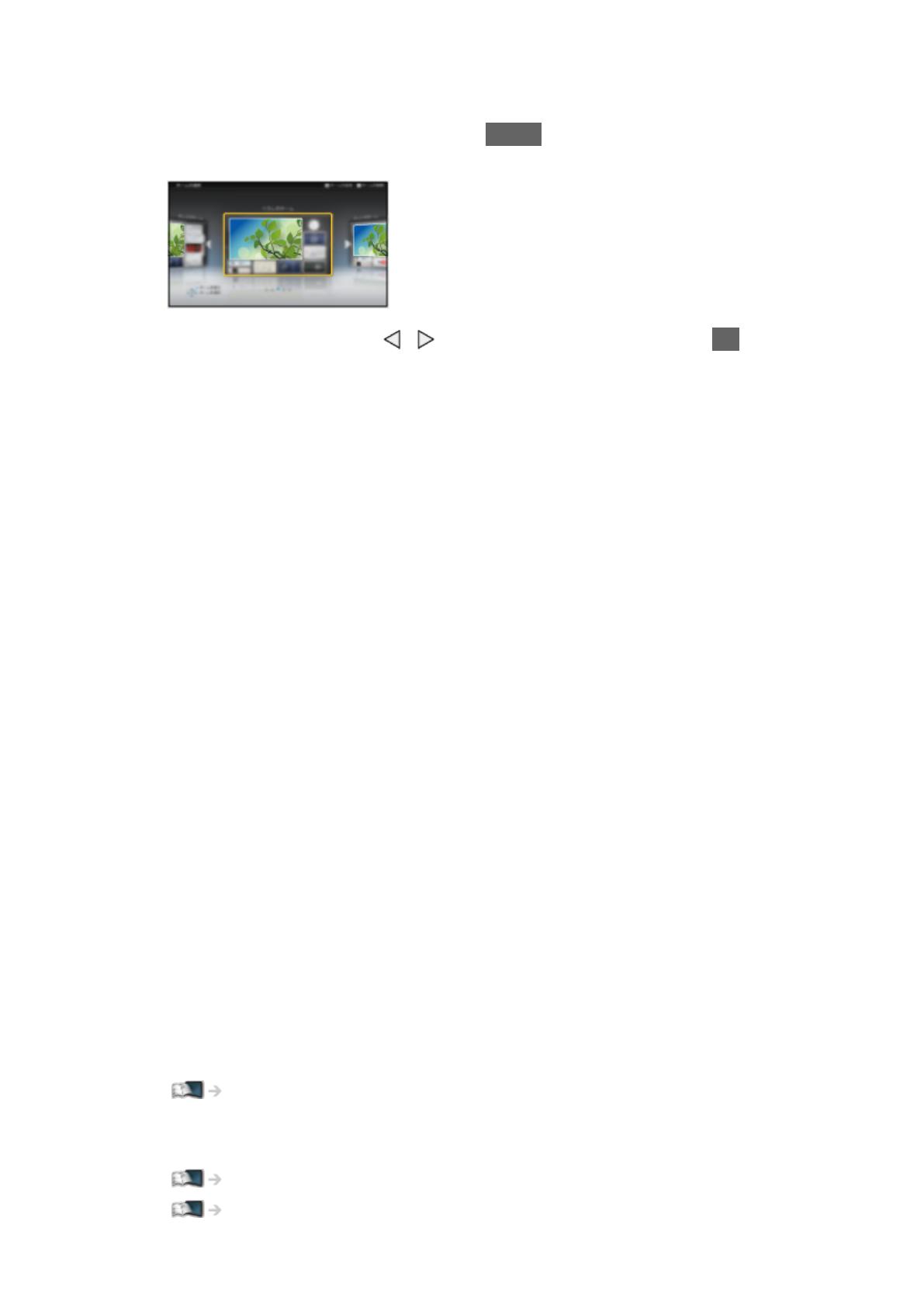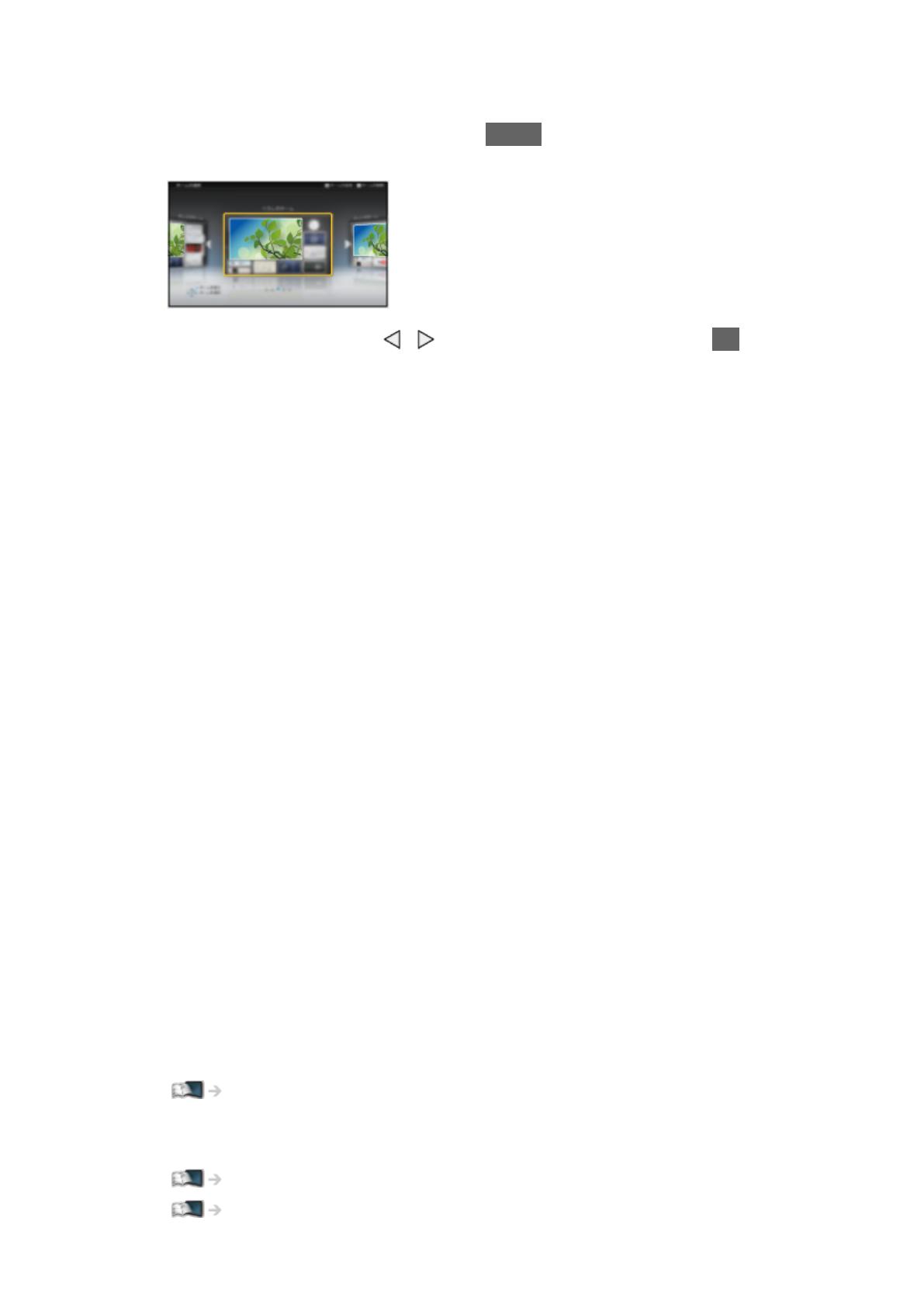
- 12 -
■ Koduekraani valimine
1. Kuvage Koduekraani valimine nupuga HOME.
(Näide)
2. Valige ekraan nuppudega / ja vajutage vahetamiseks nuppu OK.
Täisekraanteler:
Kuvab täisekraan-telepildi.
Teleri koduekraan:
Muudab teie teleelamuse veelgi mugavamaks ja käepärasemaks
Elustiiliekraan:
Kuvab teleekraanile igapäevase elu jaoks vajaliku teabe ja teenused.
Teabeekraan:
Nautige teleri vaatamise ajal interneti sisu.
■ Seadistused
Võite kohandada kõiki Koduekraan ekraane. (Muutes näiteks taustpilti, andes
vabalt valitud nime, redigeerides rakendusi, seadistades teleri käivitamise ajal
kuvatava ekraani jne.)
1. Valige tööriistajuhist jaotis Seadistused.
2. Järgige ekraanile kuvatavaid juhtnööre.
■ Otsimine
Teil on võimalik otsida sisu erinevatest funktsioonidest.
1. Valige tööriistajuhist jaotis Otsimine.
2. Järgige ekraanile kuvatavaid juhtnööre.
= Märkus =
●
Ekraanikuvade värvitüübi muutmiseks valige Ekraanivärv.
minu koduekraan > minu koduekraan > Ekraanivärv
●
Selle funktsiooni täielikuks kasutamiseks vajate lairibavõrgu keskkonda.
Veenduge, et võrguühendused ja võrguseadistused oleksid lõpetatud.
Võrk > Võrguühendused
Võrk > Võrguseadistused